Connetti/controlla i computer tramite rete con KontrolPack

Controlla facilmente i computer della tua rete con KontrolPack. Collega e gestisci computer con sistemi operativi diversi senza sforzo.
Ti interessa utilizzare il nuovo sistema operativo elementare Juno e vuoi configurarlo per il dual-boot con Windows 10? Se è così, questo è il tutorial che fa per te! Ecco come configurare il sistema operativo elementare per il dual-boot con Microsoft Windows 10.
Per poter eseguire correttamente il dual-boot del sistema operativo elementare Juno e Windows 10, dovrai soddisfare i requisiti nell'elenco seguente.
Supponendo che tu abbia soddisfatto i requisiti necessari per installare il sistema operativo elementare insieme a Windows 10, passa alla sezione successiva della guida.
Per scaricare il sistema operativo elementare Juno, vai al sito Web ufficiale del sistema operativo elementare . Una volta caricata la pagina, vedrai una finestra "Paga quello che vuoi", seguita da diverse opzioni di prezzo. Se vuoi dare una mancia agli sviluppatori del sistema operativo elementare, seleziona uno dei prezzi. In caso contrario, inserisci "$ 0" per visualizzare gratuitamente il link per il download.
Dopo aver scelto un prezzo per Juno, apparirà un link per il download. Fare clic su "Download" per avviare immediatamente il download della versione ISO tramite il browser. Oppure, se preferisci scaricare tramite Torrent, seleziona l'icona "U".
Al termine del download del file ISO Juno del sistema operativo elementare sul tuo PC Linux, passa alla sezione successiva della guida.
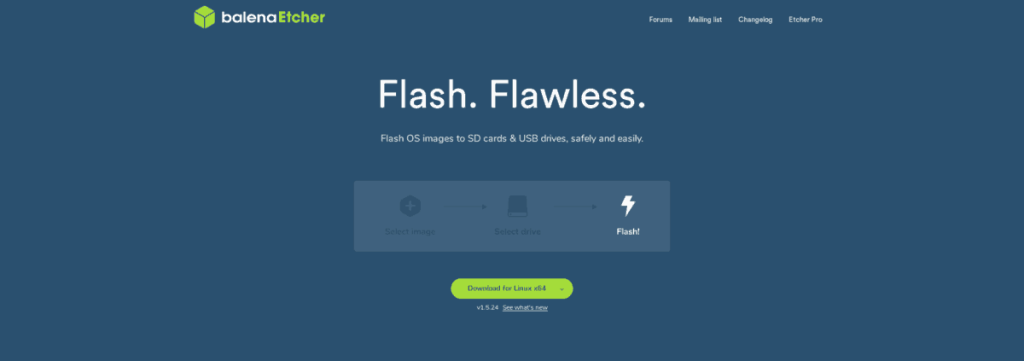
L'installazione di Juno OS elementare su un computer moderno richiede un disco USB avviabile. Per fortuna, nel 2019, è molto facile creare un disco di installazione avviabile su Windows, Mac e Linux.
Il primo passo per creare una chiavetta USB Juno avviabile è scaricare lo strumento di masterizzazione di immagini Etcher. Vai al loro sito Web e scaricalo sulla tua installazione di Windows 10, un PC Linux di riserva o un Mac di riserva.
Una volta scaricato lo strumento di masterizzazione di immagini Etcher, installalo e aprilo. Quindi, collega l'unità flash USB alla porta USB.
Con l'app aperta, trova il pulsante blu "Seleziona immagine" e fai clic con il mouse per aprire il browser dei file. Quindi, utilizzare la finestra del browser per accedere al file ISO Juno del sistema operativo elementare in "Download" per aggiungerlo a Etcher.
Dopo aver aggiunto il file Juno ISO nell'app Etcher, fai clic sul pulsante "Seleziona unità" e usa il menu che appare per scegliere l'unità flash USB sul tuo PC che è stata collegata in precedenza.
Quando tutto è impostato in Etcher, fai clic sul pulsante "Flash!" pulsante per masterizzare il sistema operativo elementare Juno sull'unità flash.
Il processo di installazione di Elementary OS Juno inizia riavviando il PC su cui si intende installare nel BIOS. Quindi, una volta che hai accesso al BIOS , configuralo per l' avvio da USB .
Dopo aver configurato il sistema per l'avvio da USB, collega la chiavetta USB del sistema operativo elementare a una porta e lascia che si carichi nel programma di installazione del sistema operativo elementare. Quindi, fai clic sul pulsante "Installa elementare" per iniziare.
Facendo clic sul pulsante "Installa elementare" si accederà a una pagina "Layout tastiera". Utilizzando l'interfaccia utente, scegli il layout di tastiera più adatto alle tue esigenze. Al termine, fai clic su "Continua" per andare avanti.
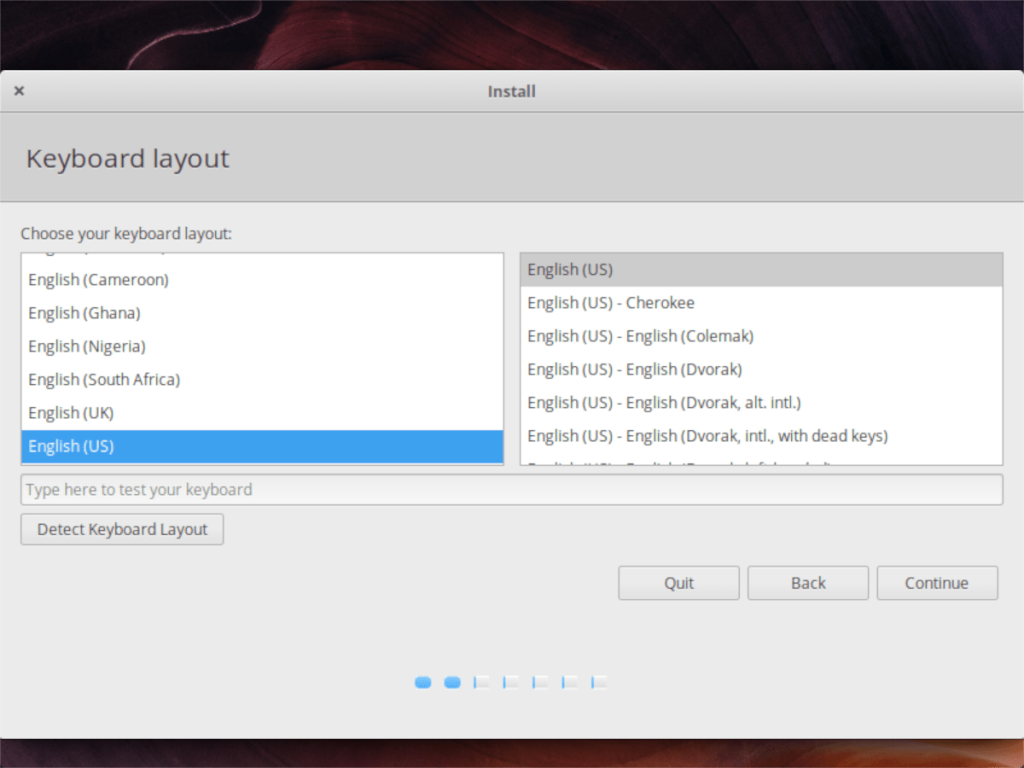
Nella pagina successiva del programma di installazione, seleziona la casella di controllo accanto a "Installa software di terze parti per grafica e hardware Wi-Fi e formati multimediali aggiuntivi", se hai bisogno di driver speciali. Fai clic su "Continua" quando hai finito.
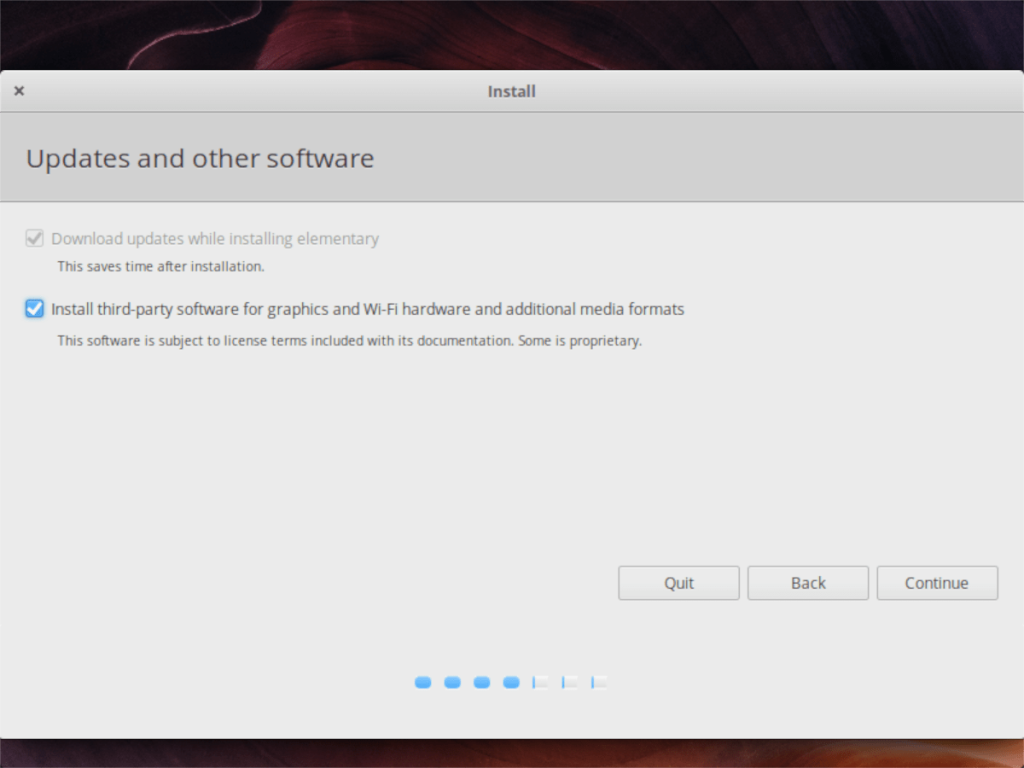
Dopo la pagina dei driver, vedrai la pagina "Tipo di installazione". Seleziona la casella che dice "Installa elementare insieme a Windows 10" e fai clic su "Continua" per passare alla pagina successiva.
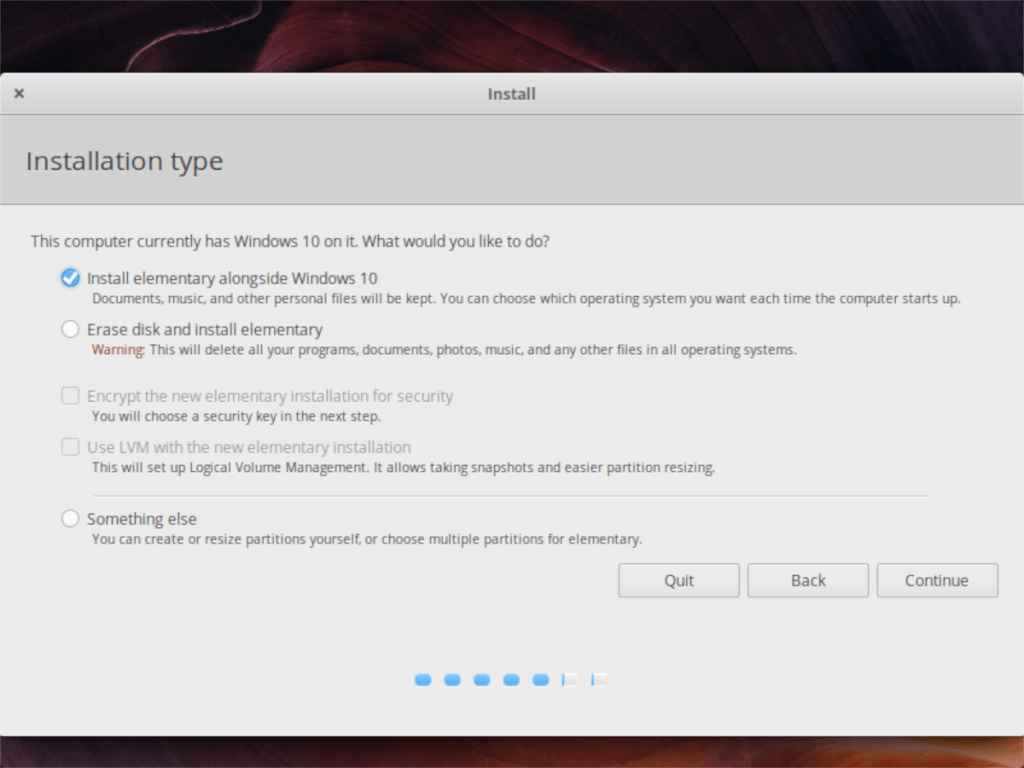
Utilizzando l'interfaccia utente sullo schermo, configura lo spazio che desideri assegnare a Windows 10 e al sistema operativo elementare. Quindi, fai clic su "Installa ora" per continuare.
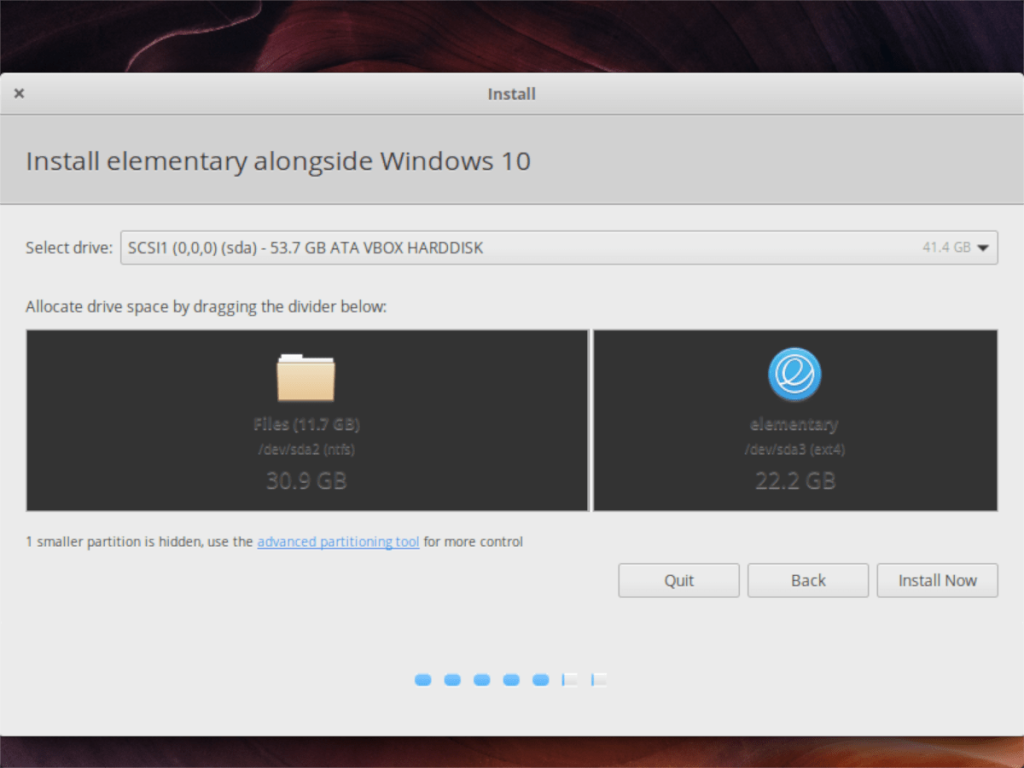
Dopo la pagina "Installa ora", ti verrà chiesto di scegliere il tuo fuso orario. Usando la mappa, clicca dove vivi. Quindi, seleziona "Continua" per passare alla pagina successiva nel programma di installazione.
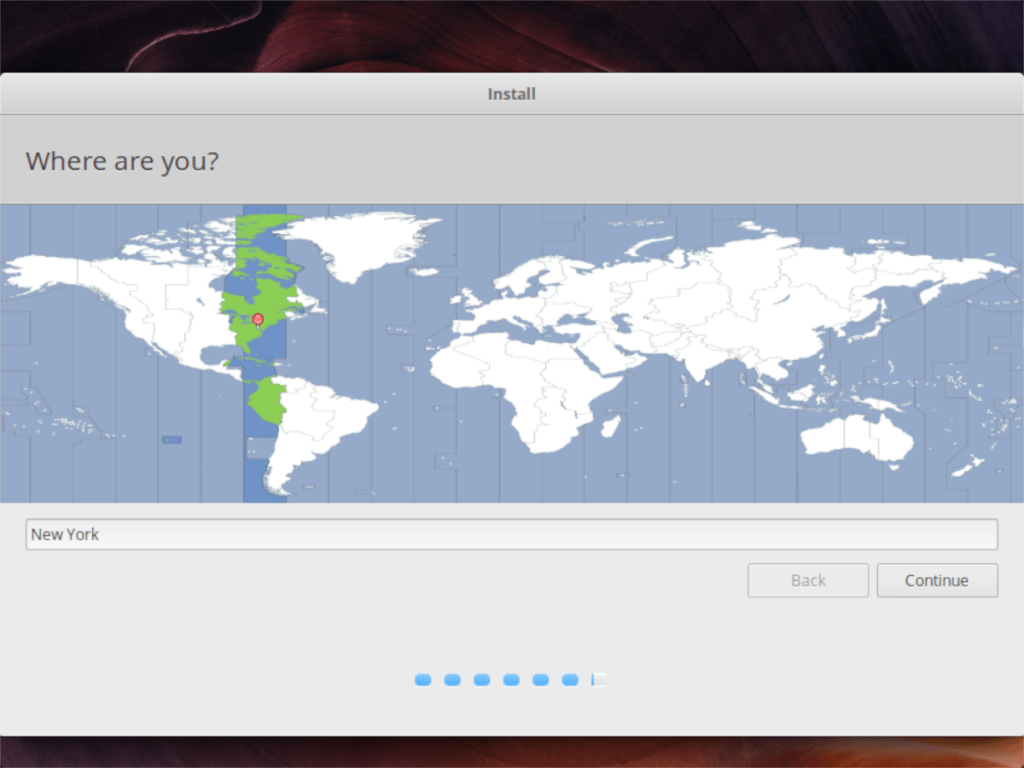
Una volta superata la pagina del fuso orario, il programma di installazione del sistema operativo elementare ti chiederà di creare un nuovo utente. Utilizzando l'interfaccia utente su schermo, inserisci il tuo nome completo, il nome del tuo PC, il nome utente e la password desiderati. Assicurati di selezionare anche la casella "Accedi automaticamente" se desideri abilitare l'accesso automatico.
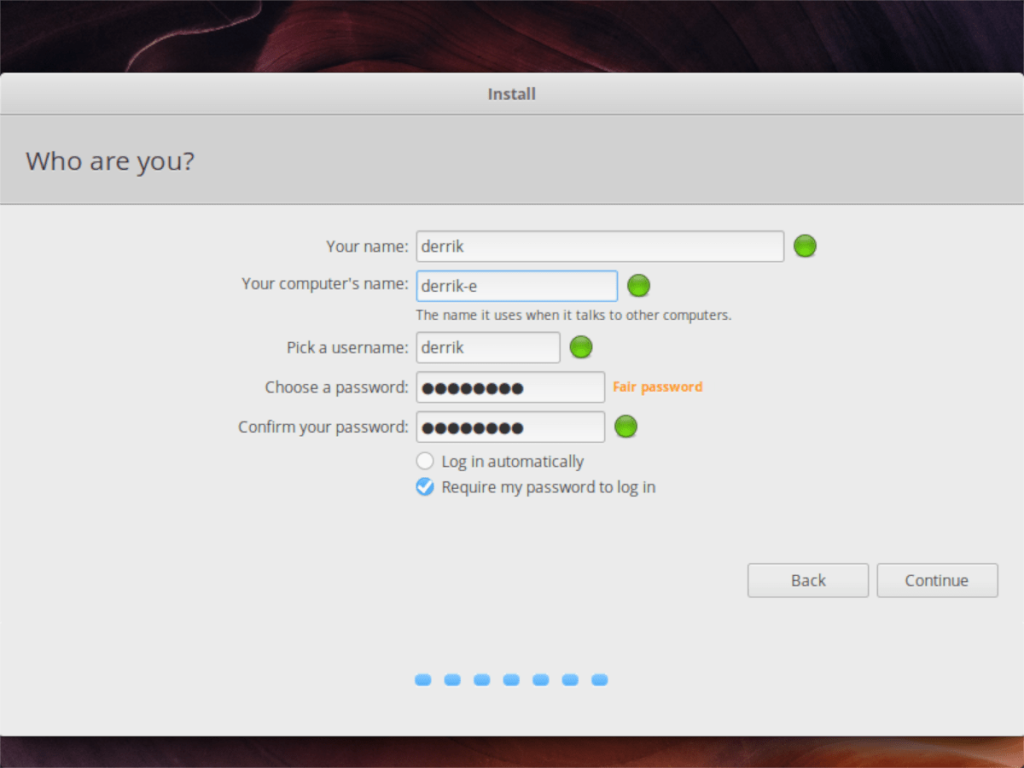
Con le informazioni utente impostate nel programma di installazione, il sistema operativo elementare continuerà ad installarsi. Al termine, verrà visualizzato un messaggio sullo schermo che informa che l'installazione è terminata.
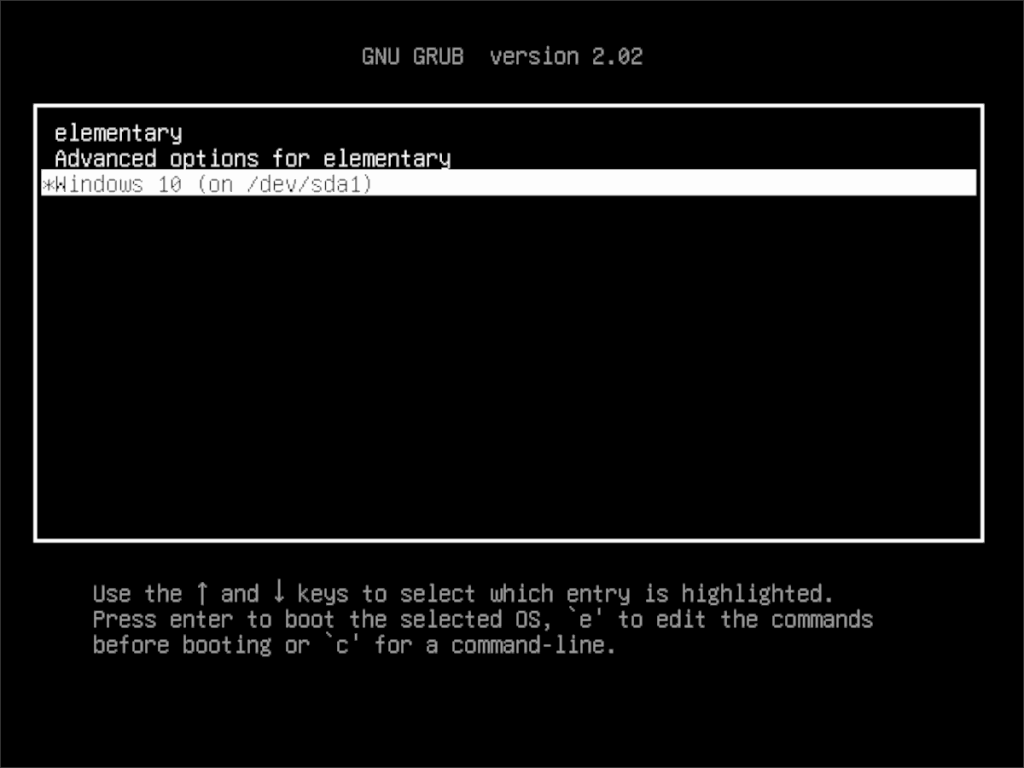
Riavvia il tuo PC e sarai in grado di accedere al sistema operativo elementare o a Windows 10 nel menu di avvio!
Controlla facilmente i computer della tua rete con KontrolPack. Collega e gestisci computer con sistemi operativi diversi senza sforzo.
Vuoi eseguire automaticamente alcune attività ripetute? Invece di dover cliccare manualmente più volte su un pulsante, non sarebbe meglio se un'applicazione...
iDownloade è uno strumento multipiattaforma che consente agli utenti di scaricare contenuti senza DRM dal servizio iPlayer della BBC. Può scaricare video in formato .mov.
Abbiamo trattato le funzionalità di Outlook 2010 in modo molto dettagliato, ma poiché non verrà rilasciato prima di giugno 2010, è tempo di dare un'occhiata a Thunderbird 3.
Ogni tanto tutti abbiamo bisogno di una pausa, se cercate un gioco interessante, provate Flight Gear. È un gioco open source multipiattaforma gratuito.
MP3 Diags è lo strumento definitivo per risolvere i problemi nella tua collezione audio musicale. Può taggare correttamente i tuoi file mp3, aggiungere copertine di album mancanti e correggere VBR.
Proprio come Google Wave, Google Voice ha generato un certo fermento in tutto il mondo. Google mira a cambiare il nostro modo di comunicare e poiché sta diventando
Esistono molti strumenti che consentono agli utenti di Flickr di scaricare le proprie foto in alta qualità, ma esiste un modo per scaricare i Preferiti di Flickr? Di recente siamo arrivati
Cos'è il campionamento? Secondo Wikipedia, "È l'atto di prendere una porzione, o campione, di una registrazione sonora e riutilizzarla come strumento o
Google Sites è un servizio di Google che consente agli utenti di ospitare un sito web sul server di Google. Ma c'è un problema: non è integrata alcuna opzione per il backup.



![Scarica FlightGear Flight Simulator gratuitamente [Divertiti] Scarica FlightGear Flight Simulator gratuitamente [Divertiti]](https://tips.webtech360.com/resources8/r252/image-7634-0829093738400.jpg)




